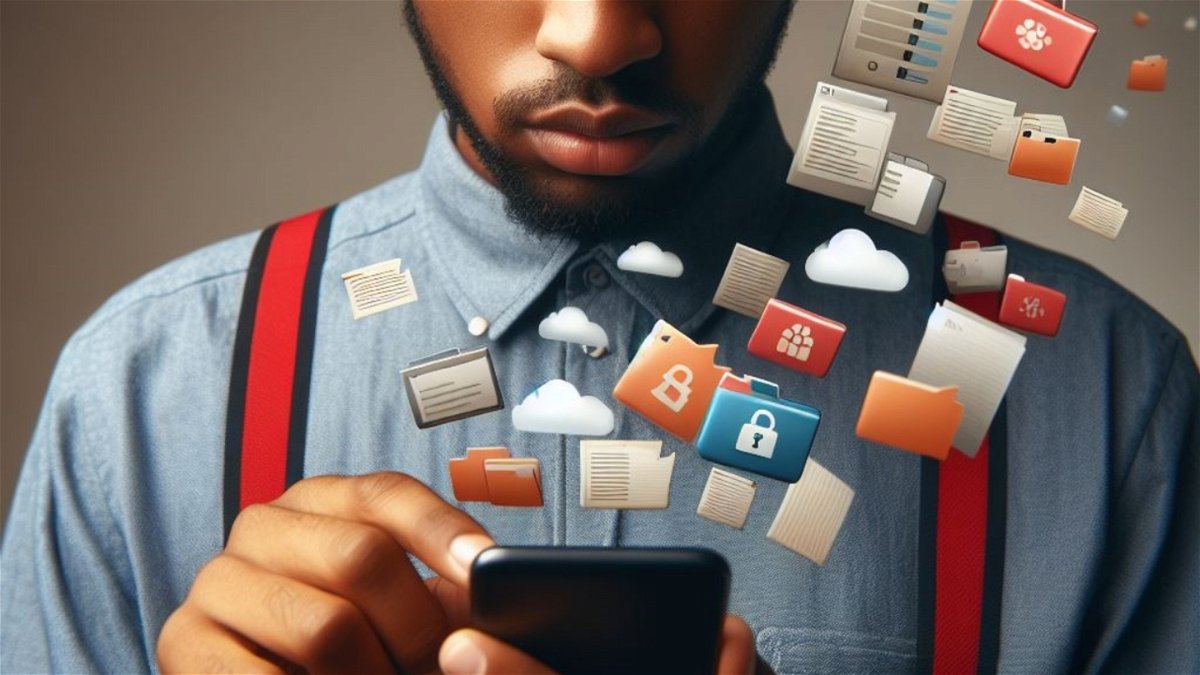Cómo recuperar archivos borrados del móvil en Android
Si has perdido archivos importantes de tu móvil Android, como fotos, vídeos, mensajes o documentos, no te preocupes. Existen diversas formas de poder recuperar estos archivos, siempre y cuando actúes rápidamente y utilices las herramientas adecuadas. En este artículo te mostraremos algunas técnicas y aplicaciones que te ayudarán a recuperar tus archivos eliminados.
Aunque es importante tener en cuenta que, en algunos casos, la recuperación de archivos puede no ser posible si han sido sobrescritos o dañados. Sin embargo, en la mayoría de los casos, es posible recuperar al menos una parte de los archivos eliminados. Así que no te desesperes y sigue leyendo para descubrir cómo recuperar esos archivos perdidos en tu dispositivo Android.
Método 1: Recuperar archivos de la papelera de reciclaje
Uno de los métodos más sencillos para recuperar archivos borrados en un celular Android es verificar la papelera de reciclaje. Al igual que en una computadora, Android tiene su propia papelera de reciclaje llamada «Papelera de reciclaje» o «Papelera». Aquí es donde se almacenan temporalmente los archivos eliminados, lo que te da la oportunidad de restaurarlos antes de que sean eliminados de forma permanente.
Para encontrar la papelera de reciclaje en tu dispositivo Android, sigue estos pasos:
1. Abre la aplicación «Archivos» o «Administrador de archivos» en tu dispositivo.
2. Busca la opción «Papelera de reciclaje» o «Papelera» en el menú de la aplicación.
3. Una vez dentro de la papelera, busca el archivo que deseas recuperar y selecciona la opción de restaurar o recuperar.
Es importante tener en cuenta que la papelera de reciclaje se vacía automáticamente después de un cierto período de tiempo o cuando el espacio de almacenamiento está casi lleno. Por lo tanto, es posible que algunos archivos ya no estén disponibles en la papelera si han sido eliminados hace mucho tiempo.
Método 2: Utilizar una aplicación de recuperación de datos
Si la papelera de reciclaje no te ha ayudado a recuperar tus archivos borrados, entonces puedes recurrir a una aplicación de recuperación de datos. Existen numerosas aplicaciones disponibles en Google Play Store que están diseñadas para escanear el almacenamiento de tu dispositivo y recuperar archivos eliminados. Algunas de estas aplicaciones son gratuitas, mientras que otras requieren una compra para desbloquear todas las funcionalidades.
Aquí te mostramos cómo usar una aplicación de recuperación de datos para Android:
1. Descarga e instala una aplicación de recuperación de datos desde Google Play Store.
2. Abre la aplicación y concede los permisos necesarios para escanear tu dispositivo.
3. Selecciona el tipo de archivo que deseas recuperar (fotos, videos, mensajes, etc.).
4. Inicia el escaneo y espera a que la aplicación busque los archivos eliminados en tu dispositivo.
5. Una vez finalizado el escaneo, selecciona los archivos que deseas recuperar y sigue las instrucciones de la aplicación para restaurarlos.
Algunas de las aplicaciones más populares para la recuperación de datos en Android son DiskDigger, MobiSaver, EaseUS MobiSaver, entre otras. Estas herramientas suelen ser efectivas para recuperar una amplia variedad de archivos, pero es importante recordar que no hay garantía de que todos los archivos eliminados puedan ser recuperados.
Método 3: Utilizar una copia de seguridad
Una de las mejores formas de prevenir la pérdida de archivos en tu dispositivo Android es realizar copias de seguridad periódicas. Si tienes activada la copia de seguridad en tu dispositivo, es posible que los archivos eliminados puedan ser restaurados desde la última copia de seguridad realizada.
Sigue estos pasos para restaurar archivos desde una copia de seguridad en Android:
1. Abre la configuración de tu dispositivo y busca la opción de copia de seguridad.
2. Verifica si tienes una copia de seguridad reciente de tus archivos en tu cuenta de Google o en cualquier otra plataforma de almacenamiento en la nube que utilices.
3. Si existe una copia de seguridad, selecciona la opción de restaurar o recuperar los archivos eliminados.
4. Sigue las instrucciones que aparezcan en pantalla para restaurar tus archivos desde la copia de seguridad.
Es importante destacar que la copia de seguridad debe estar activada y ser reciente para poder recuperar los archivos eliminados. Además, esta opción no funcionará si no has realizado ninguna copia de seguridad previamente.
Método 4: Recuperar archivos eliminados sin rootear tu dispositivo
Muchas aplicaciones de recuperación de datos para Android requieren acceso root para poder escanear y recuperar archivos eliminados. Sin embargo, si no quieres rootear tu dispositivo por motivos de seguridad o garantía, existen algunas aplicaciones que pueden recuperar archivos sin necesidad de permisos de root.
Una de estas aplicaciones es Dr.Fone – Data Recovery, que te permite escanear y recuperar archivos eliminados sin rootear tu dispositivo. Esta aplicación es fácil de usar y puede recuperar una amplia variedad de archivos, incluyendo fotos, vídeos, mensajes, documentos, entre otros.
Para usar Dr.Fone – Data Recovery, sigue estos pasos:
1. Descarga e instala la aplicación desde Google Play Store.
2. Abre la aplicación y concede los permisos necesarios para escanear tu dispositivo.
3. Selecciona el tipo de archivo que deseas recuperar y realiza el escaneo.
4. Una vez finalizado el escaneo, selecciona los archivos que deseas recuperar y sigue las instrucciones para restaurarlos.
Método 5: Recuperar archivos eliminados con acceso root
Si estás dispuesto a rootear tu dispositivo, tendrás acceso a una amplia gama de aplicaciones de recuperación de datos más avanzadas. El acceso root te permite acceder a áreas del sistema a las que no puedes llegar con un dispositivo sin rootear, lo que aumenta las posibilidades de recuperar archivos eliminados.
Una de las aplicaciones más potentes para la recuperación de datos con acceso root en Android es DiskDigger, que puede escanear tanto el almacenamiento interno como la tarjeta SD del dispositivo en busca de archivos eliminados. Con esta herramienta, puedes recuperar una amplia variedad de archivos, incluyendo fotos, vídeos, documentos, y más.
Para usar DiskDigger con acceso root, sigue estos pasos:
1. Descarga e instala la aplicación desde Google Play Store.
2. Abre la aplicación y concede los permisos de root necesarios.
3. Selecciona el tipo de escaneo que deseas realizar (almacenamiento interno o tarjeta SD).
4. Inicia el escaneo y espera a que la aplicación busque los archivos eliminados en tu dispositivo.
5. Selecciona los archivos que deseas recuperar y sigue las instrucciones para restaurarlos.
Es importante recordar que rootear tu dispositivo puede anular la garantía y exponerlo a riesgos de seguridad, por lo que debes tomar esta decisión con precaución.
Conclusiones
Recuperar archivos borrados en un dispositivo Android puede ser un proceso desafiante, pero con las herramientas y técnicas adecuadas, es posible recuperar al menos una parte de los archivos eliminados. Es importante actuar rápidamente para aumentar las posibilidades de recuperación, así como realizar copias de seguridad periódicas para prevenir la pérdida de datos en el futuro.
Si has perdido archivos importantes en tu móvil Android, no te rindas y prueba algunos de los métodos que te hemos mostrado en este artículo. Ya sea utilizando la papelera de reciclaje, una aplicación de recuperación de datos, una copia de seguridad o el acceso root, hay esperanza de poder recuperar tus archivos eliminados. ¡Buena suerte!